Điện thoại Samsung là một trong những dòng điện thoại thông minh được ưa chuộng nhất tại Việt Nam. Tuy nhiên, không phải ai cũng biết cách cài Tiếng Việt cho Samsung một cách dễ dàng và nhanh chóng. Bài viết này sẽ cung cấp cho bạn hướng dẫn chi tiết từng bước, giúp bạn tự tin cài đặt ngôn ngữ tiếng Việt cho chiếc Samsung của mình, tận hưởng trải nghiệm sử dụng mượt mà và thân thiện.
Tại sao nên cài tiếng Việt cho Samsung?
Samsung là thương hiệu smartphone hàng đầu thế giới, tuy nhiên không phải thiết bị nào cũng hỗ trợ sẵn ngôn ngữ tiếng Việt, đặc biệt là các máy xách tay hoặc được mua tại thị trường nước ngoài. Chính vì vậy, cài Tiếng Việt cho Samsung là bước quan trọng giúp người dùng tại Việt Nam dễ dàng sử dụng và tận hưởng trọn vẹn các tính năng của điện thoại. Dưới đây là những lý do bạn nên thực hiện điều này ngay:
- Dễ thao tác, thân thiện với người dùng: Khi điện thoại Samsung được cài Tiếng Việt, toàn bộ giao diện, thông báo và chức năng đều hiển thị bằng tiếng mẹ đẻ, giúp người dùng thao tác nhanh chóng và chính xác hơn.
- Tận dụng tối đa các tính năng thông minh: Việc hiểu rõ ngôn ngữ giúp bạn nắm bắt được đầy đủ các tiện ích, cài đặt nâng cao và công nghệ độc quyền mà Samsung tích hợp trên thiết bị của mình.
- Giao tiếp thuận tiện, kết nối dễ dàng: Việc soạn tin nhắn, sử dụng mạng xã hội hay gọi video với người thân trở nên đơn giản và tự nhiên hơn khi mọi thao tác đều hiển thị bằng tiếng Việt.
- Phù hợp với mọi lứa tuổi: Từ người lớn tuổi cho đến trẻ nhỏ đều có thể sử dụng điện thoại Samsung đã cài Tiếng Việt một cách dễ dàng, không gặp trở ngại về mặt ngôn ngữ.
Nếu bạn đang sở hữu một chiếc điện thoại Samsung chưa được Việt hóa, đừng chần chừ! Hãy thực hiện cài Tiếng Việt cho Samsung ngay hôm nay để trải nghiệm thiết bị một cách trọn vẹn nhất – TechTodayReview luôn sẵn sàng đồng hành cùng bạn trong mọi bước cài đặt.

Tại sao nên cài tiếng Việt cho Samsung?
Hướng dẫn cài đặt tiếng Việt cho điện thoại Samsung
Việc cài Tiếng Việt cho Samsung mang lại trải nghiệm sử dụng thuận tiện và dễ hiểu hơn cho người dùng, đặc biệt là với những thiết bị Samsung xách tay không được cài sẵn tiếng Việt. Dưới đây là hướng dẫn từng bước giúp bạn đổi ngôn ngữ sang tiếng Việt một cách nhanh chóng:
Bước 1: Mở Cài đặt (Settings)
Trên màn hình chính, truy cập vào mục “Cài đặt”. Sau đó kéo xuống và chọn “Quản lý chung” (General management).
Bước 2: Chọn mục Ngôn ngữ (Language)
Trong phần “Quản lý chung”, bạn tìm và chọn “Ngôn ngữ” để bắt đầu thay đổi ngôn ngữ hệ thống.
Bước 3: Thêm và áp dụng ngôn ngữ Tiếng Việt
Nhấn “Thêm ngôn ngữ” (Add language), sau đó tìm và chọn “Tiếng Việt” trong danh sách. Cuối cùng, nhấn “Áp dụng” (Apply) để hoàn tất việc chuyển đổi.
Sau khi thực hiện xong các bước trên, toàn bộ giao diện điện thoại Samsung sẽ được hiển thị bằng tiếng Việt, giúp người dùng dễ dàng thao tác, cài đặt và sử dụng các tính năng của thiết bị một cách hiệu quả.
TechTodayReview khuyến nghị bạn nên cài Tiếng Việt cho Samsung để tận dụng tối đa các tính năng và tiện ích mà điện thoại mang lại.
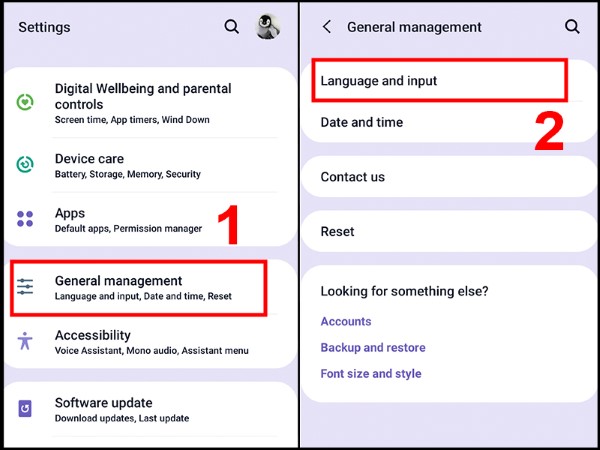
Hướng dẫn cài đặt tiếng Việt cho điện thoại Samsung
Hướng dẫn thêm, xóa bớt ngôn ngữ trên Samsung
Không chỉ riêng việc cài Tiếng Việt cho Samsung, đôi khi người dùng còn muốn trải nghiệm thiết bị với các ngôn ngữ khác như tiếng Anh, tiếng Trung, tiếng Hàn… Việc thêm hoặc xóa ngôn ngữ trên Samsung là một tính năng hữu ích, cho phép bạn dễ dàng tùy chỉnh giao diện theo nhu cầu cá nhân. Dưới đây là hướng dẫn chi tiết cách thực hiện:
Cách thêm ngôn ngữ trên máy Samsung
Nếu bạn muốn sử dụng nhiều hơn một ngôn ngữ trên điện thoại Samsung của mình, bạn có thể thêm bằng cách:
- Bước 1: Mở Cài đặt (Settings): Trên màn hình chính, truy cập vào ứng dụng “Cài đặt”, sau đó cuộn xuống và chọn mục “Quản lý chung” (General management).
- Bước 2: Truy cập mục Ngôn ngữ (Language): Trong phần “Quản lý chung”, chọn “Ngôn ngữ” để tiến hành thêm ngôn ngữ mới.
- Bước 3: Thêm ngôn ngữ mới: Nhấn vào “Thêm ngôn ngữ” (Add Language), sau đó tìm và chọn ngôn ngữ bạn muốn sử dụng. Tiếp theo, chọn khu vực hoặc quốc gia tương ứng với ngôn ngữ đó. Nếu bạn muốn chuyển sang ngôn ngữ mới ngay lập tức, hãy chọn “Đặt làm mặc định” (Set as Default).
Cách xóa ngôn ngữ trên máy Samsung
Tương tự như khi cài Tiếng Việt cho Samsung hoặc thêm ngôn ngữ khác, người dùng hoàn toàn có thể xóa bớt những ngôn ngữ không cần thiết để giao diện trở nên gọn gàng, dễ quản lý hơn. Dưới đây là hướng dẫn chi tiết cách xóa ngôn ngữ trên thiết bị Samsung:
- Bước 1: Truy cập Cài đặt (Settings): Mở ứng dụng “Cài đặt” trên điện thoại Samsung, sau đó kéo xuống và chọn “Quản lý chung” (General management).
- Bước 2: Vào mục Ngôn ngữ (Language): Trong “Quản lý chung”, nhấn vào mục “Ngôn ngữ” để truy cập danh sách các ngôn ngữ đã cài đặt trên máy.
- Bước 3: Xóa ngôn ngữ không cần thiết: Chạm vào nút chỉnh sửa (Edit) hoặc biểu tượng ba chấm tùy phiên bản phần mềm, sau đó tích chọn ngôn ngữ muốn xóa.
Cuối cùng, nhấn “Xóa” (Delete) để loại bỏ ngôn ngữ đó khỏi hệ thống.
Việc xóa các ngôn ngữ không dùng đến giúp thiết bị hoạt động ổn định hơn và tránh nhầm lẫn khi thao tác. Đồng thời, việc chỉ giữ lại một số ngôn ngữ cần thiết như tiếng Việt hoặc tiếng Anh cũng giúp trải nghiệm sử dụng Samsung được tối ưu.
TechTodayReview luôn đồng hành cùng bạn trong quá trình khám phá, sử dụng và cá nhân hóa thiết bị Samsung một cách hiệu quả nhất. Đừng quên theo dõi thêm các bài hướng dẫn khác như cách cài Tiếng Việt cho Samsung ngay trên website của chúng tôi.
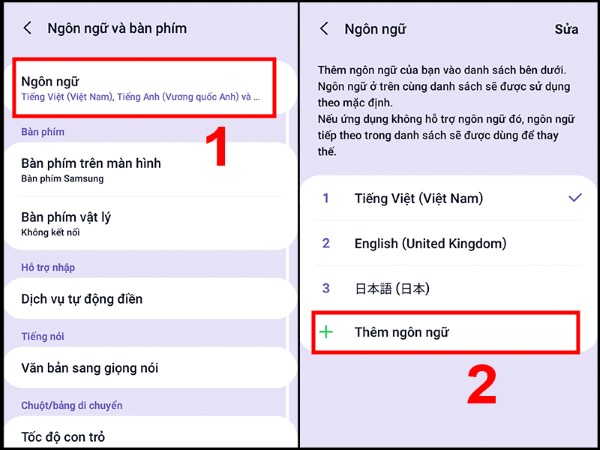
Hướng dẫn thêm, xóa bớt ngôn ngữ trên Samsung
Một số lưu ý khi cài Tiếng Việt cho điện thoại Samsung
Việc cài Tiếng Việt cho Samsung giúp người dùng sử dụng thiết bị dễ dàng hơn, nhất là đối với những ai không quen với giao diện tiếng Anh hoặc các ngôn ngữ khác. Tuy nhiên, để quá trình thiết lập ngôn ngữ diễn ra suôn sẻ, bạn nên lưu ý một số điểm quan trọng sau đây:
- Kiểm tra phiên bản phần mềm trước khi cài Tiếng Việt cho Samsung: Trước khi tiến hành cài đặt, hãy đảm bảo rằng điện thoại Samsung của bạn đang sử dụng phiên bản hệ điều hành mới nhất. Việc cập nhật phần mềm không chỉ giúp hạn chế lỗi khi cài đặt ngôn ngữ mà còn đảm bảo tính tương thích với các chức năng khác trên máy.
- Kết nối Internet ổn định: Một số ngôn ngữ, bao gồm cả tiếng Việt, có thể cần tải xuống từ máy chủ hệ thống. Vì vậy, bạn cần kết nối điện thoại với Wi-Fi hoặc dữ liệu di động ổn định để quá trình cài đặt không bị gián đoạn.
- Kiểm tra nguồn gốc thiết bị Samsung: Nếu bạn đang sử dụng điện thoại Samsung dạng xách tay từ thị trường quốc tế, có thể máy không hỗ trợ ngôn ngữ tiếng Việt mặc định. Trong trường hợp này, bạn có thể cần sử dụng phần mềm hỗ trợ bên ngoài hoặc liên hệ trung tâm bảo hành Samsung chính hãng để được hướng dẫn cách cài Tiếng Việt cho Samsung đúng cách và an toàn.
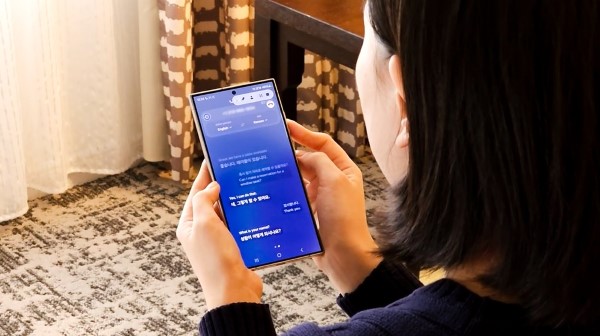
Một số lưu ý khi cài Tiếng Việt cho điện thoại Samsung
Một số thắc mắc khác
Dưới đây là một số câu hỏi thường gặp về việc cài Tiếng Việt cho Samsung:
Làm sao chuyển từ tiếng Việt sang Anh trên Samsung?
Để chuyển từ tiếng Việt sang Anh (hoặc bất kỳ ngôn ngữ nào khác bạn đã cài đặt):
- Vào “Cài đặt” > “Quản lý chung” > “Ngôn ngữ và bàn phím” > “Ngôn ngữ”.
- Chọn ngôn ngữ bạn muốn sử dụng.
- Điện thoại của bạn sẽ tự động chuyển sang ngôn ngữ đã chọn.
Không thể tìm thấy những ngôn ngữ muốn chuyển đổi?
Nếu bạn không thể tìm thấy ngôn ngữ mình muốn chuyển đổi, có thể là do bạn chưa cài đặt nó. Hãy làm theo hướng dẫn “Cách thêm ngôn ngữ trên máy Samsung” ở trên để cài đặt ngôn ngữ mới.
Không tìm thấy tiếng Việt trong cài đặt ngôn ngữ?
Trường hợp không tìm thấy tiếng Việt trong cài đặt ngôn ngữ có thể do một số nguyên nhân, và dưới đây là một vài hướng giải quyết:
- Kiểm tra phiên bản phần mềm: Đảm bảo rằng điện thoại của bạn đang chạy phiên bản phần mềm mới nhất. Đôi khi, việc cập nhật phần mềm có thể bổ sung thêm các gói ngôn ngữ còn thiếu. Để kiểm tra cập nhật, vào “Cài đặt” > “Cập nhật phần mềm” > “Tải xuống và cài đặt”.
- Khởi động lại điện thoại: Một số lỗi nhỏ trong hệ thống có thể khiến ngôn ngữ tiếng Việt không hiển thị. Hãy thử khởi động lại điện thoại và kiểm tra lại.
- Đặt lại cài đặt ngôn ngữ: Nếu các cách trên không hiệu quả, bạn có thể thử đặt lại cài đặt ngôn ngữ về mặc định. Vào “Cài đặt” > “Quản lý chung” > “Đặt lại” > “Đặt lại cài đặt”. Lưu ý: thao tác này sẽ không xóa dữ liệu cá nhân của bạn, nhưng sẽ đưa các cài đặt liên quan đến ngôn ngữ về trạng thái ban đầu.
- Kiểm tra khu vực (Region/Country): Một số nhà mạng hoặc phiên bản điện thoại giới hạn ngôn ngữ dựa trên khu vực. Hãy kiểm tra xem khu vực của bạn có hỗ trợ tiếng Việt không. Thực tế là việc này ít xảy ra, nhưng vẫn đáng để kiểm tra.
- Liên hệ bộ phận hỗ trợ của Samsung: Nếu bạn đã thử tất cả các cách trên mà vẫn không tìm thấy tiếng Việt, hãy liên hệ với bộ phận hỗ trợ của Samsung để được trợ giúp. Họ có thể có các giải pháp đặc biệt cho trường hợp của bạn.

Không tìm thấy tiếng Việt trong cài đặt ngôn ngữ?
Việc cài Tiếng Việt cho Samsung là một thao tác đơn giản nhưng mang lại nhiều lợi ích cho người dùng. Hy vọng với hướng dẫn chi tiết trên, bạn có thể tự tin cài đặt ngôn ngữ tiếng Việt cho chiếc Samsung của mình và tận hưởng những trải nghiệm tuyệt vời. Chúc bạn thành công!
- Cách ghi âm cuộc gọi Zalo trên iPhone đơn giản, dễ dàng nhất
- iPhone không gửi được tin nhắn do đâu? 10 Cách khắc phục hiệu quả
- 10 Cách chuyển ảnh từ iPhone sang máy tính Windows, Macbook
